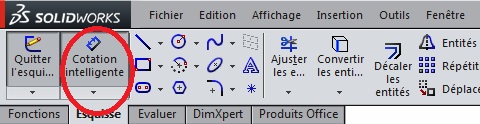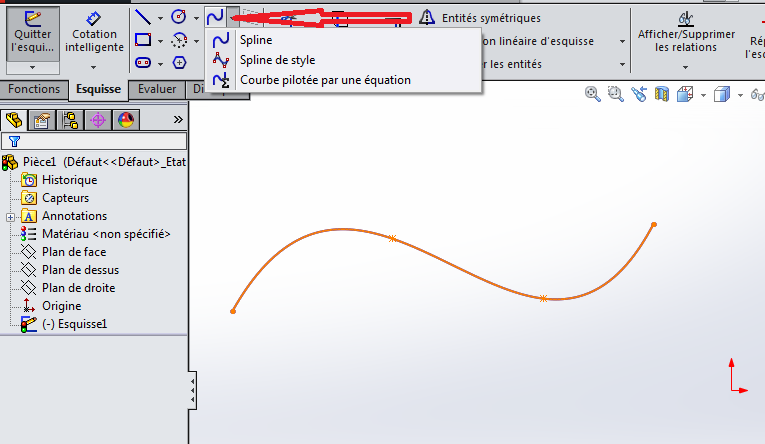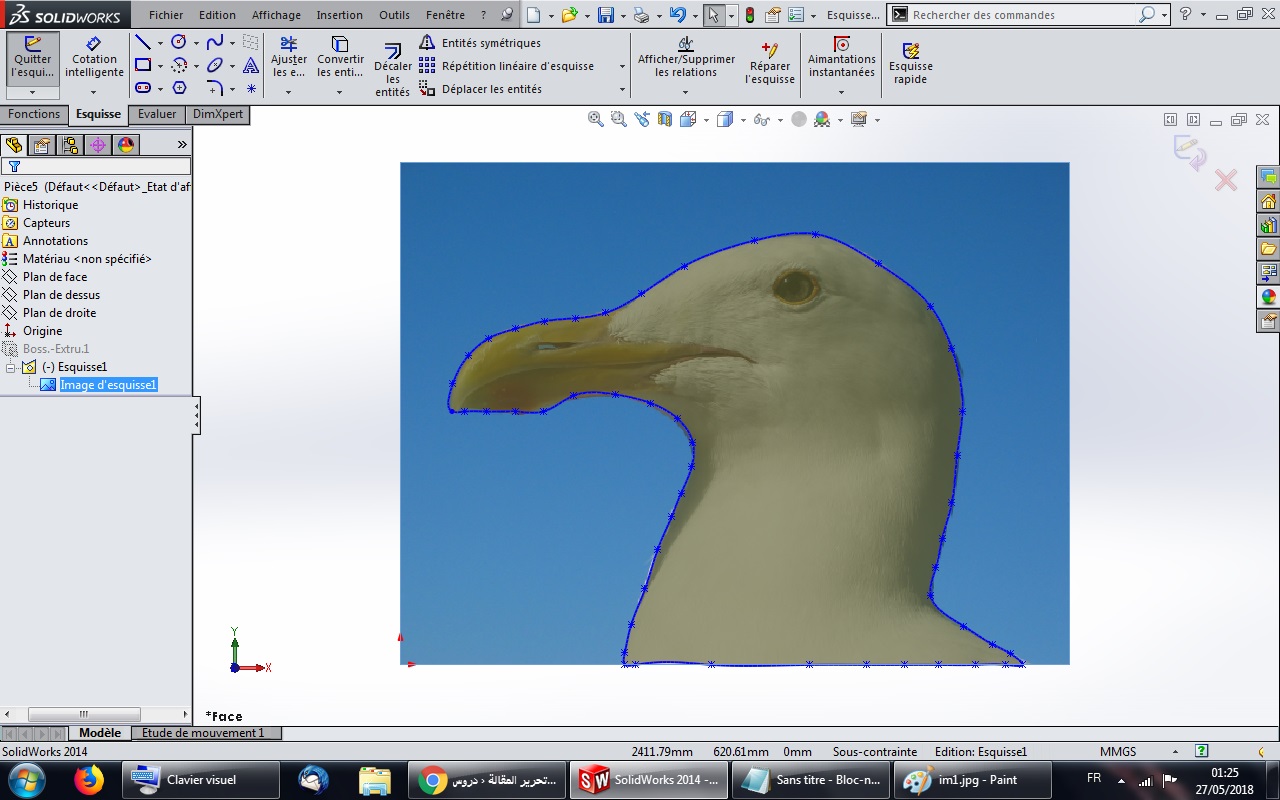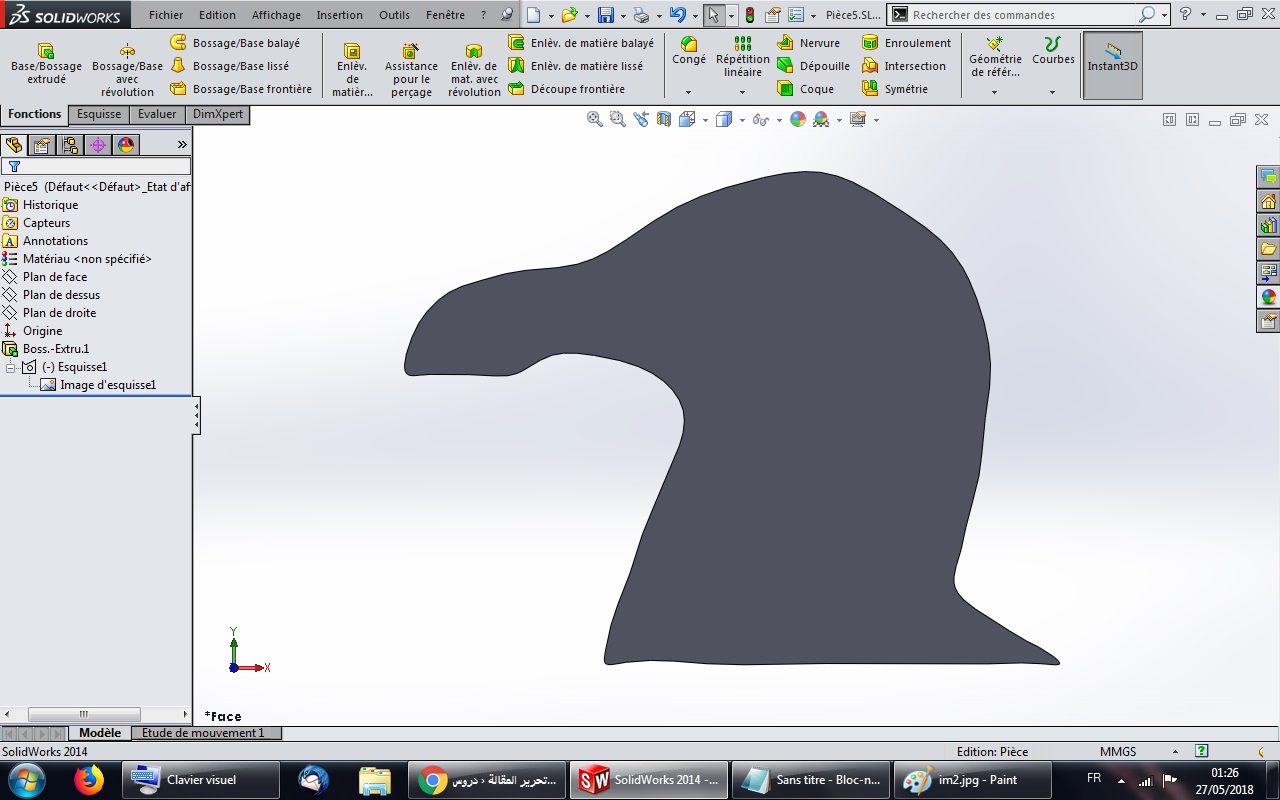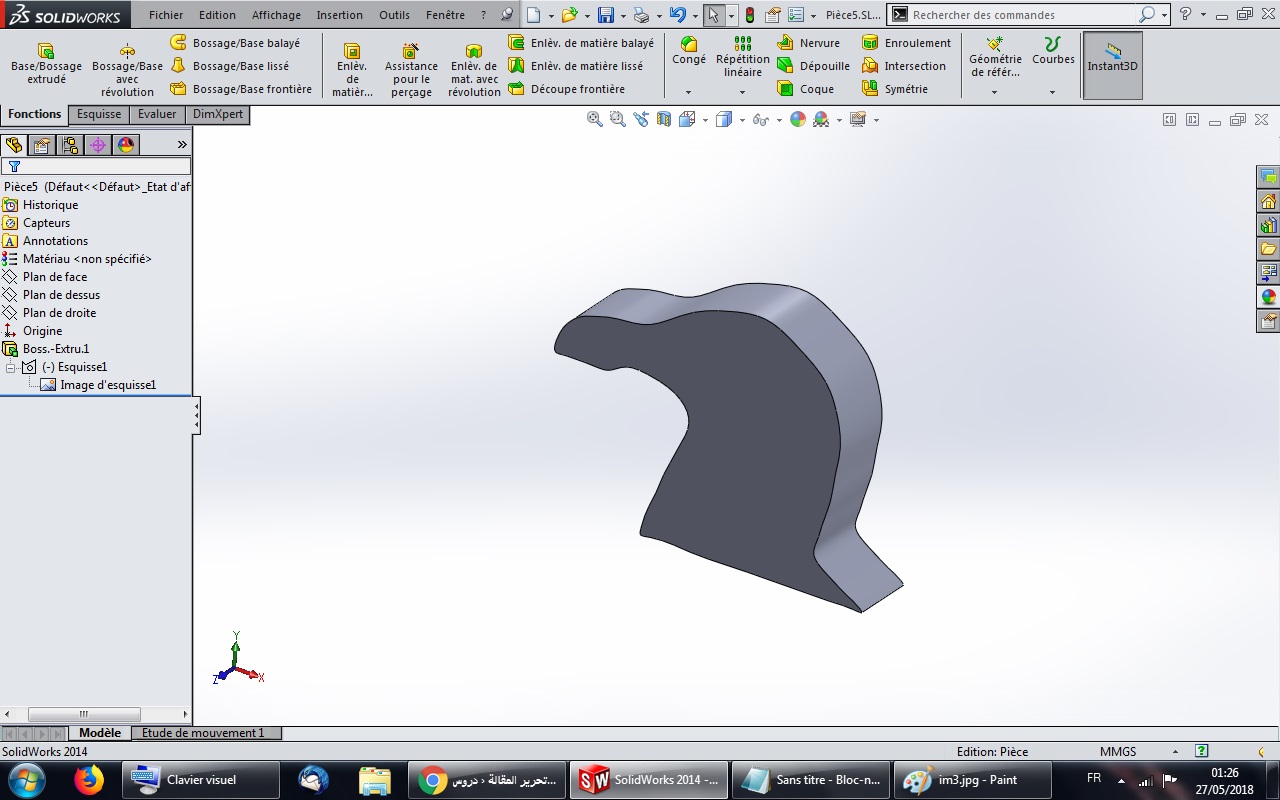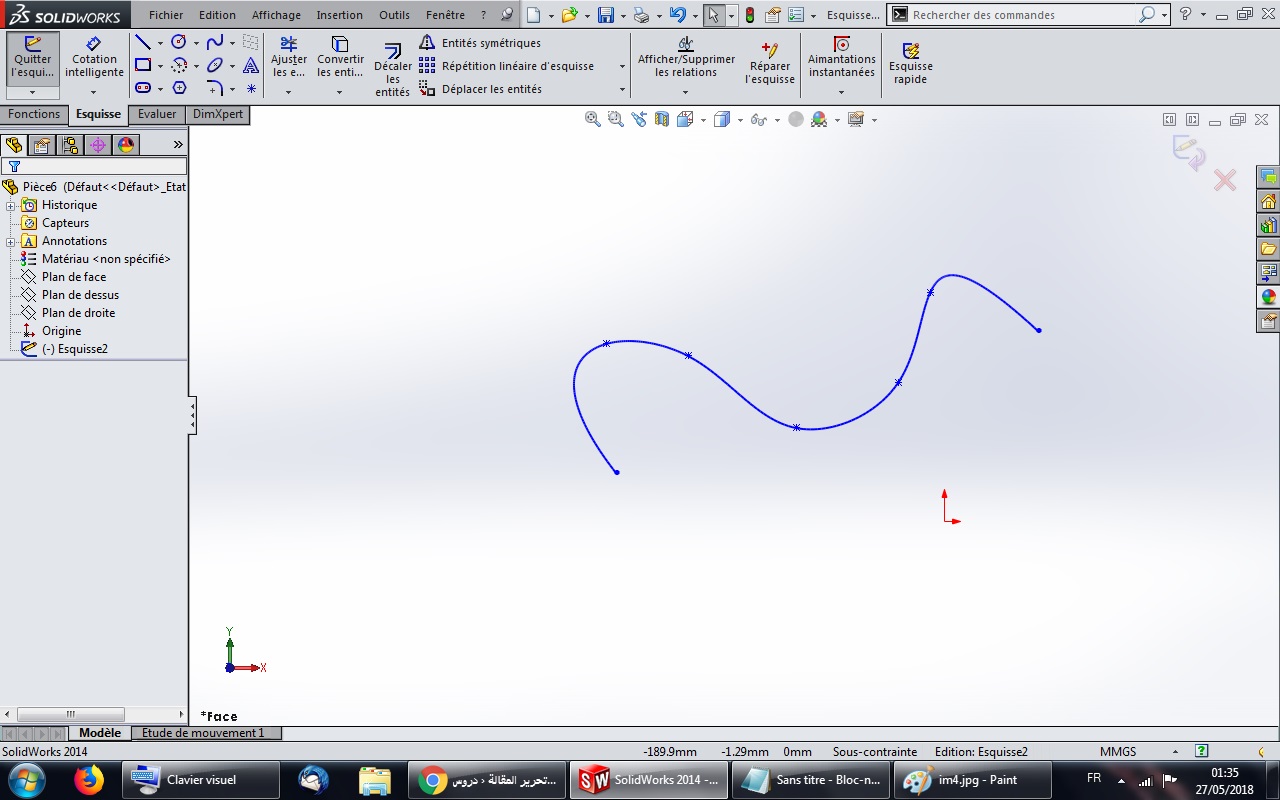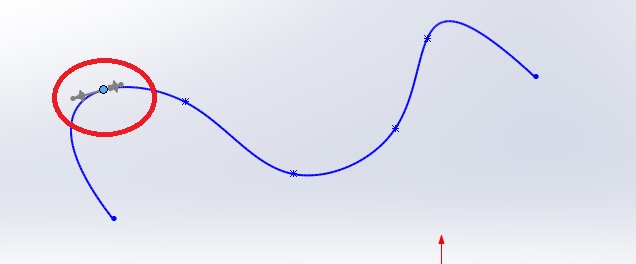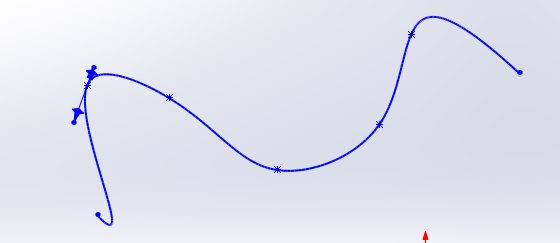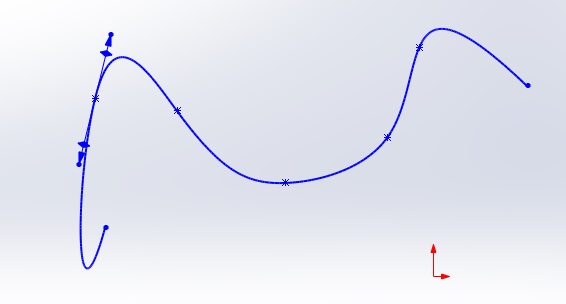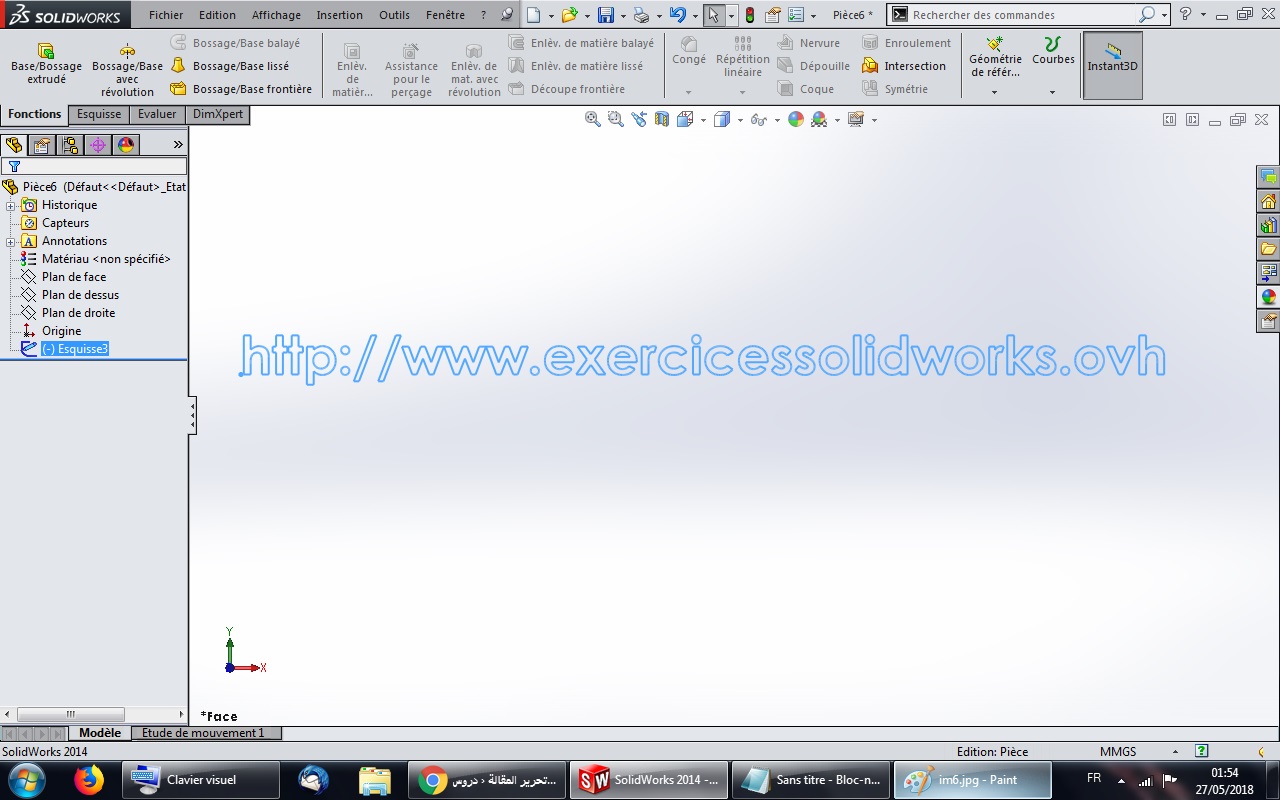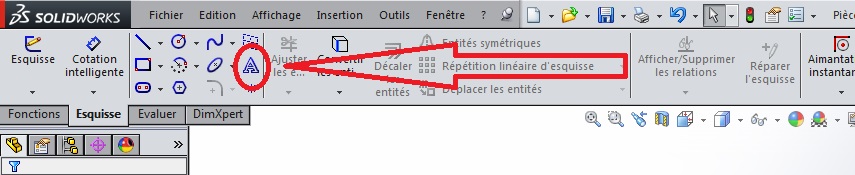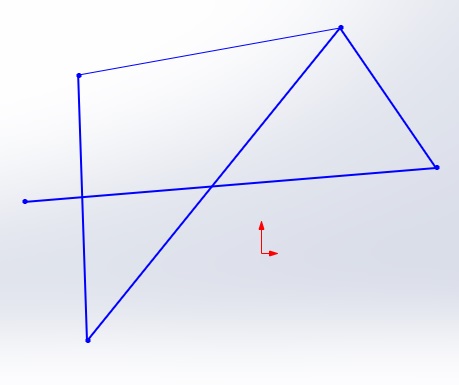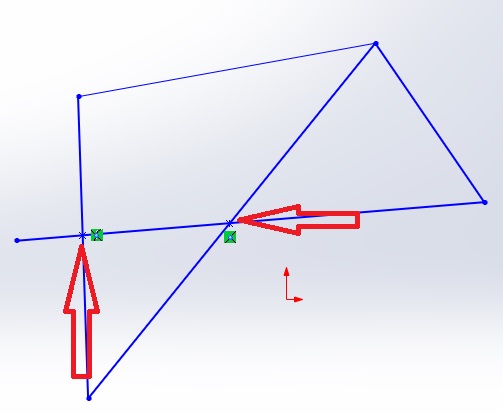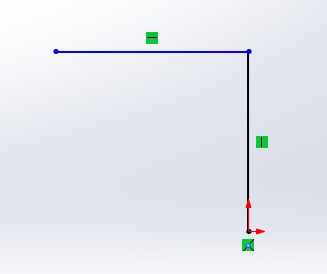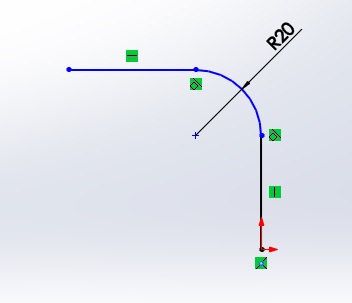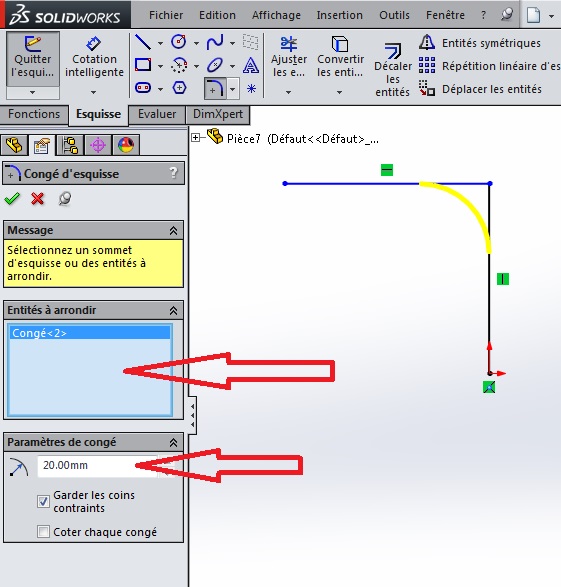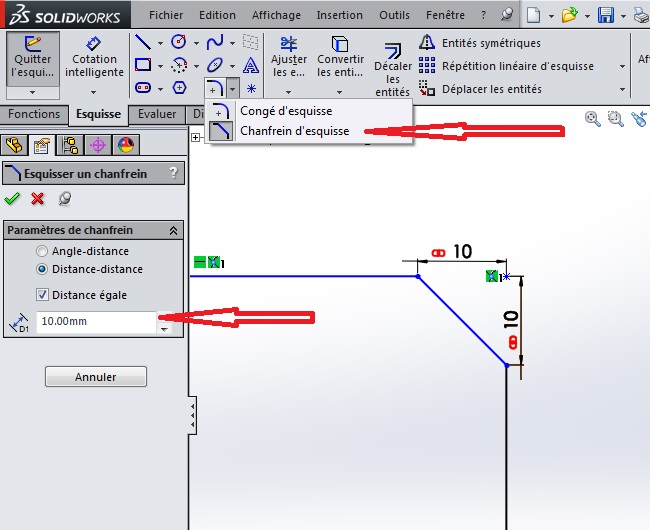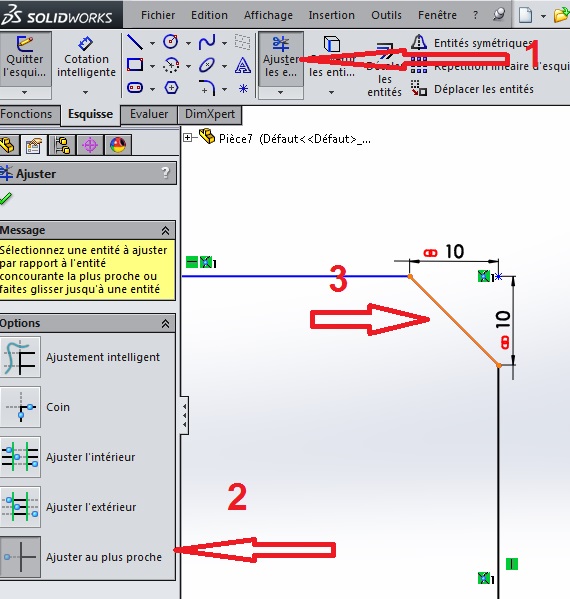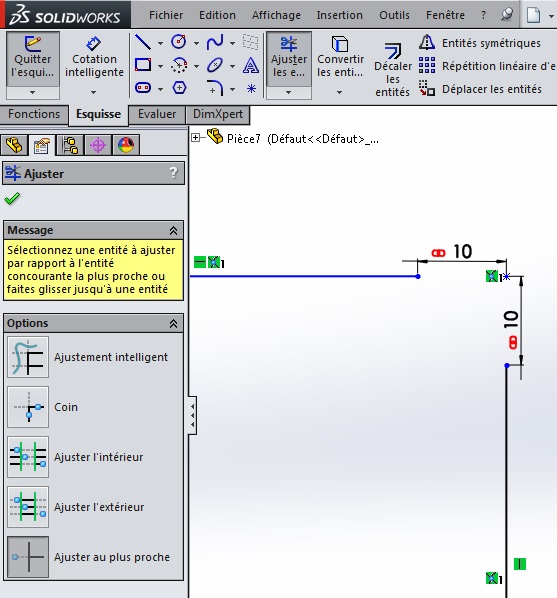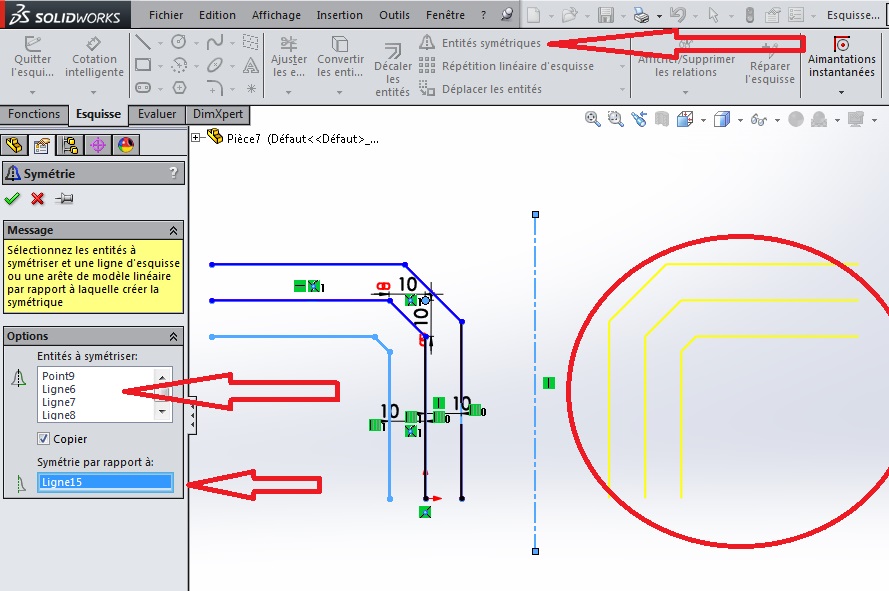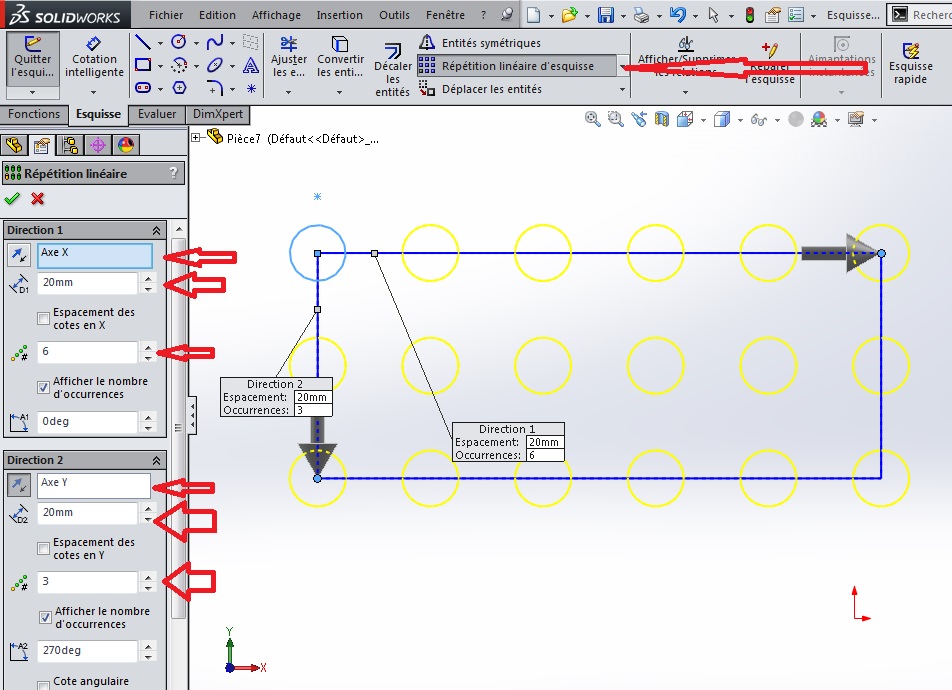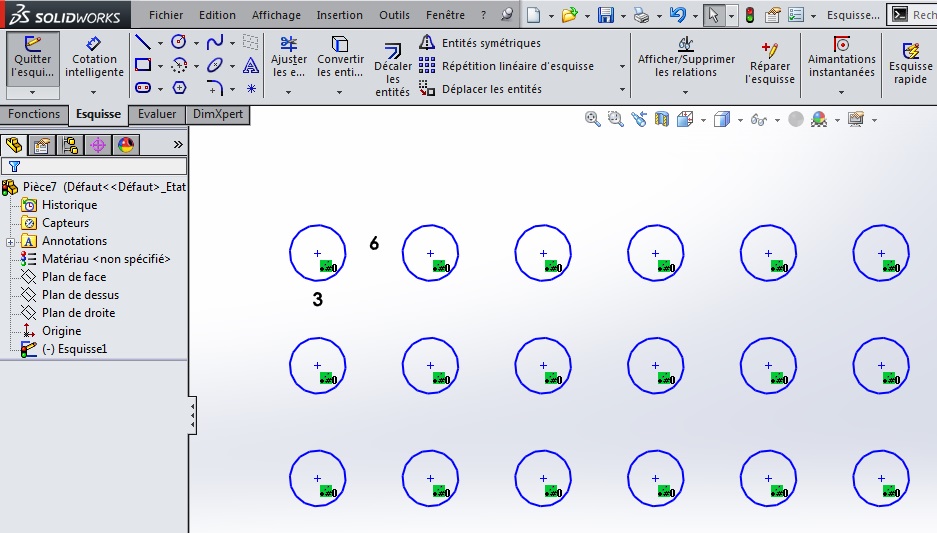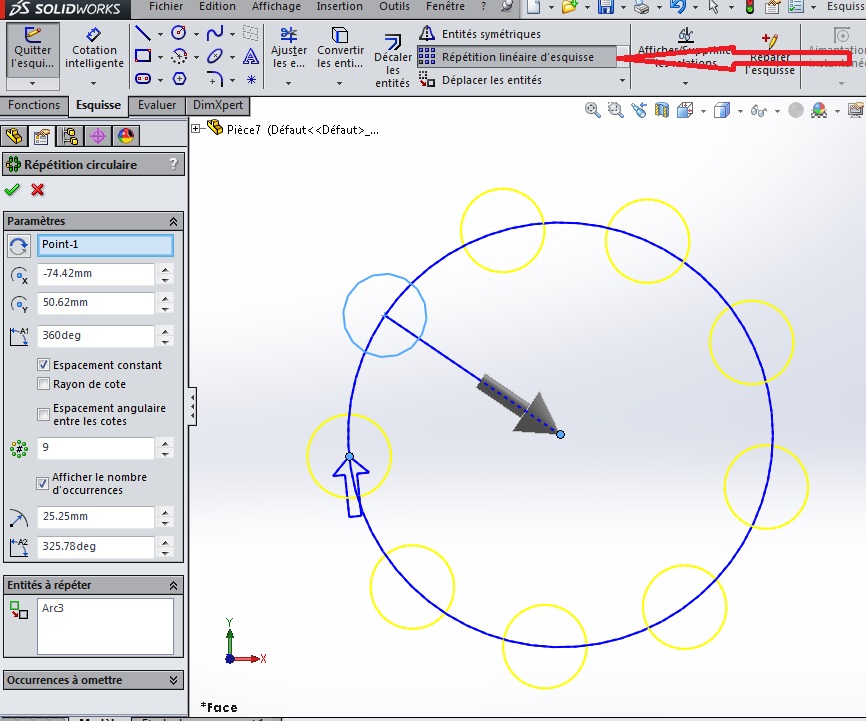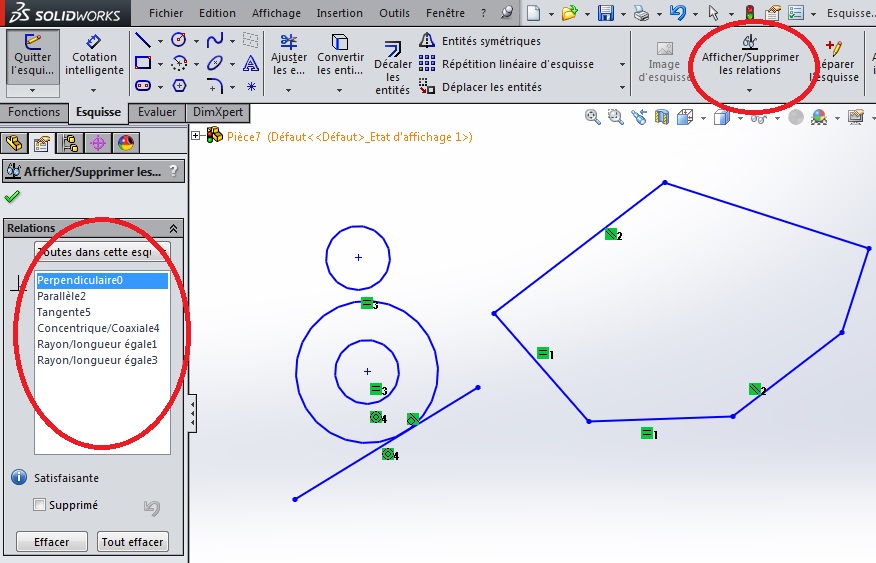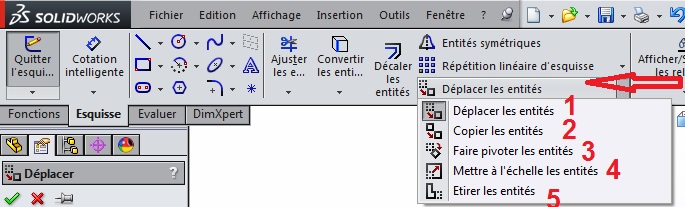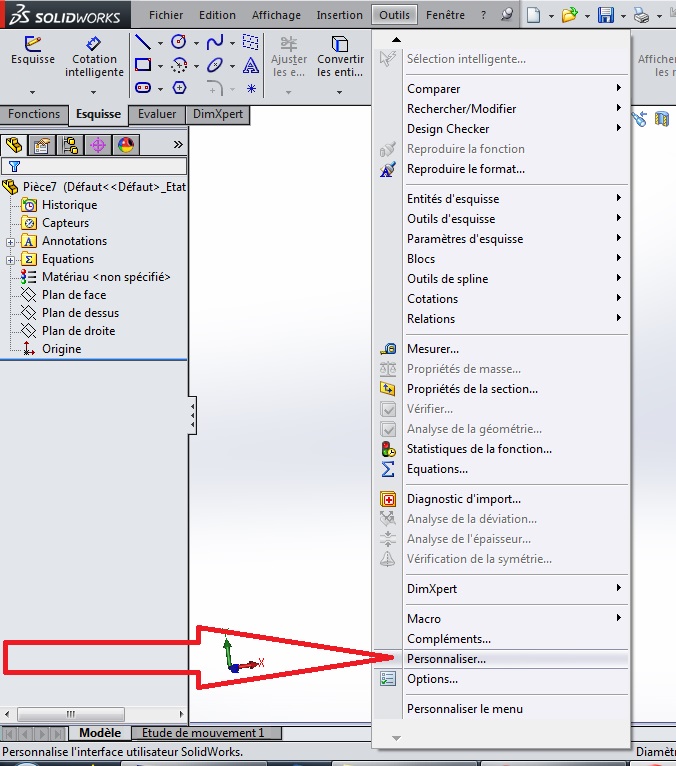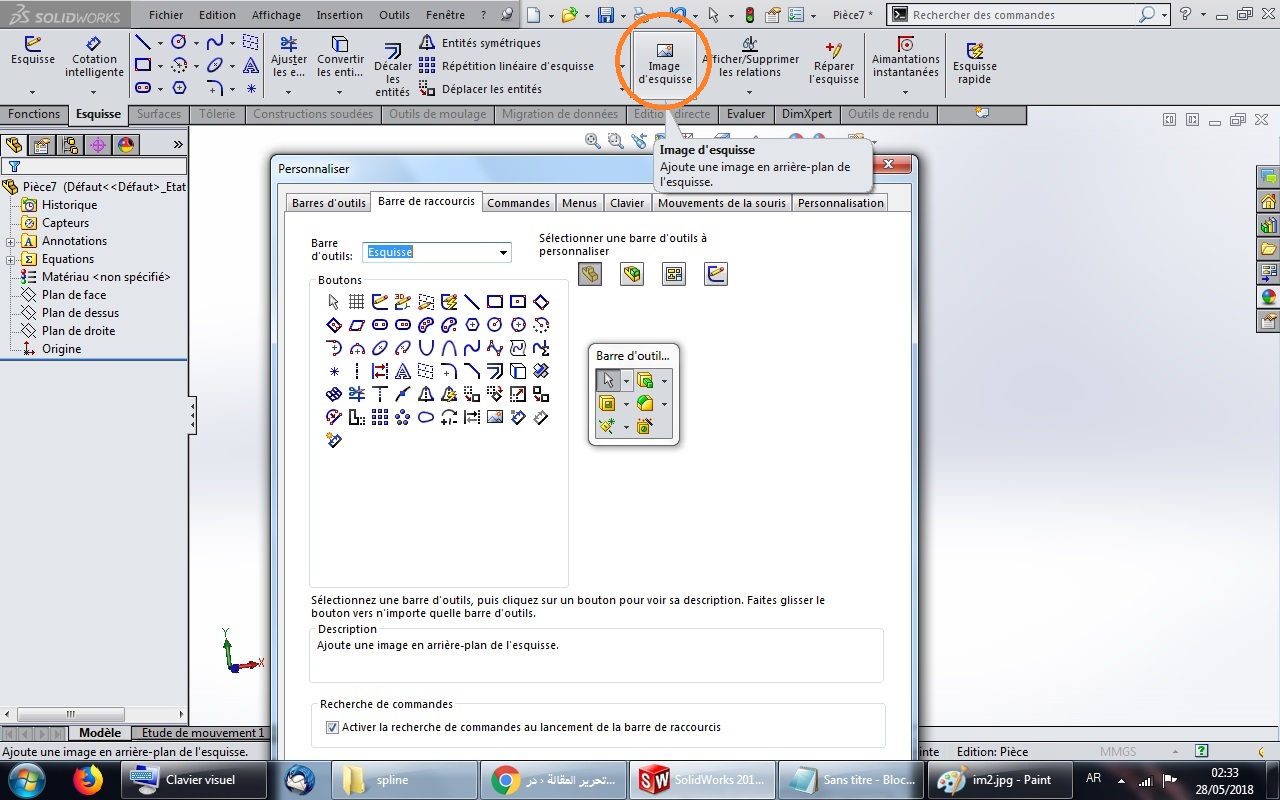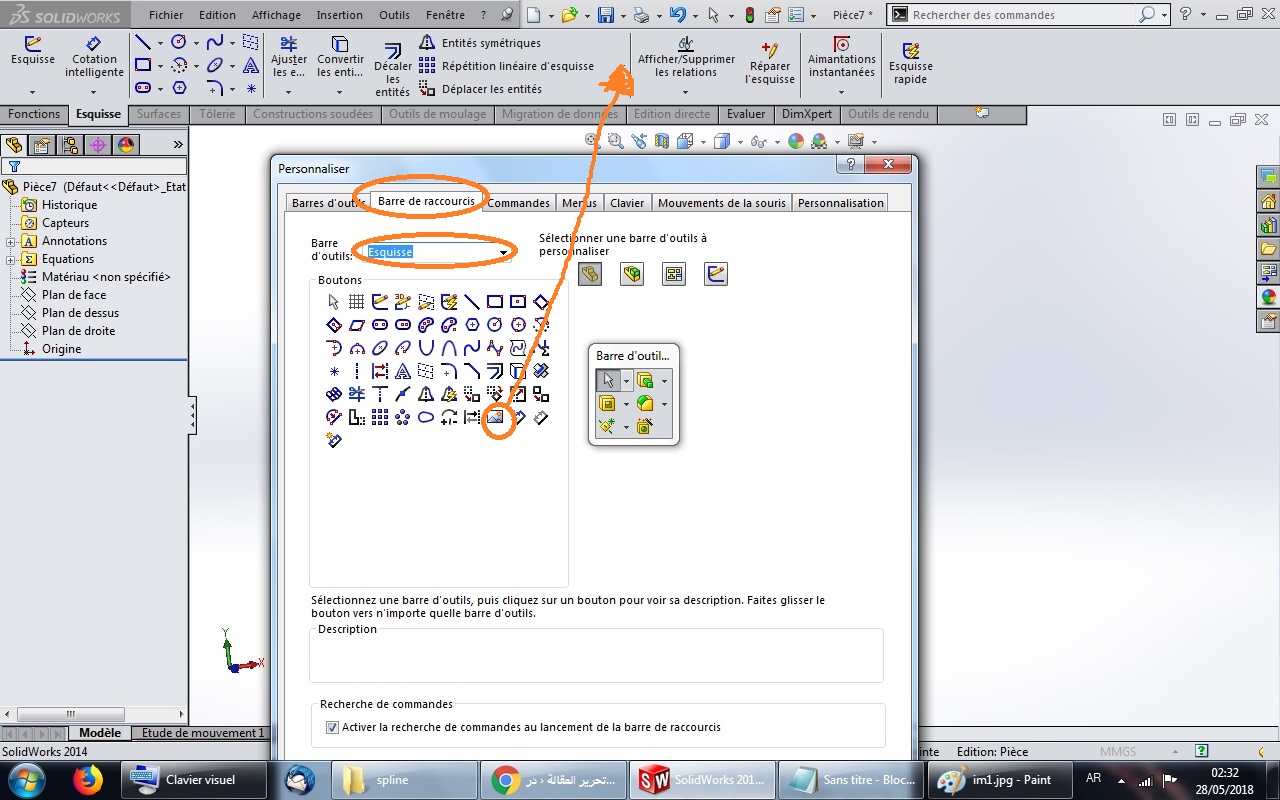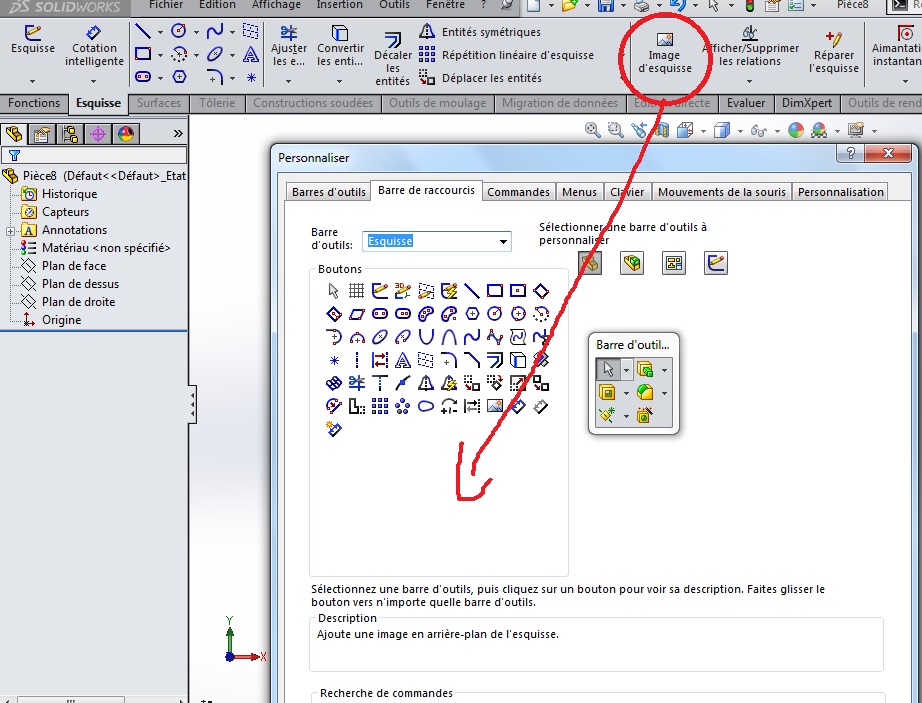نواصل في سلسلة دروس سوليد وركس SolidWorks و الهدف من هذا الدرس تعّلّم رسم الأخدود Rainure ورسم المضلّع Polygone و Ellipses و الخدد (خط منحني) Spline و وظائف أخرى على برمجيّة سوليد وركس SolidWorks مع التحكّم في الإعدادات
لا تنسى دعمنا بإعجابك على صفحتنا على فيسبوك ليصلك كل جديد
1- رسم الأخدود Rainure
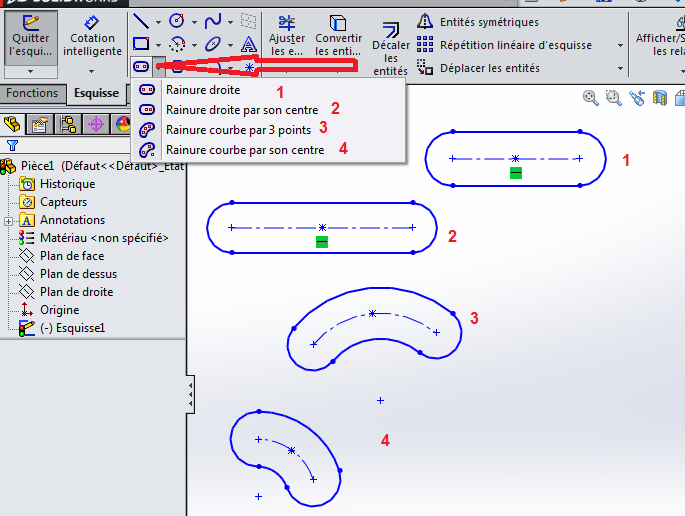
يمكن رشم الأخدود بعدة طرق و حسب الإختبارات
1- Rainure droite
رسم الأخدود مستقيم
2-Rainure droite par son centre
رسم الأخدود مستقيم إنطلاقا من المركز
3- Rainure courbe par 3 points
رسم الأخدود منحنى إنطلاقا من ثلاثة نقاط
4-Rainure courbe par son centre
رسم الأخدود منحنى إنطلاقا من المركز
و كما أشرنا في دروس سابقة يمكن تعديل القياسات إنطلاقا من Cotation intelligente
أكثر توضيحات من دروس سوليد وركس Solidworks حول رسم الأخدود Rainure
يمكنك مشاهدة هذا الفيديو
2- المضلع Polygone
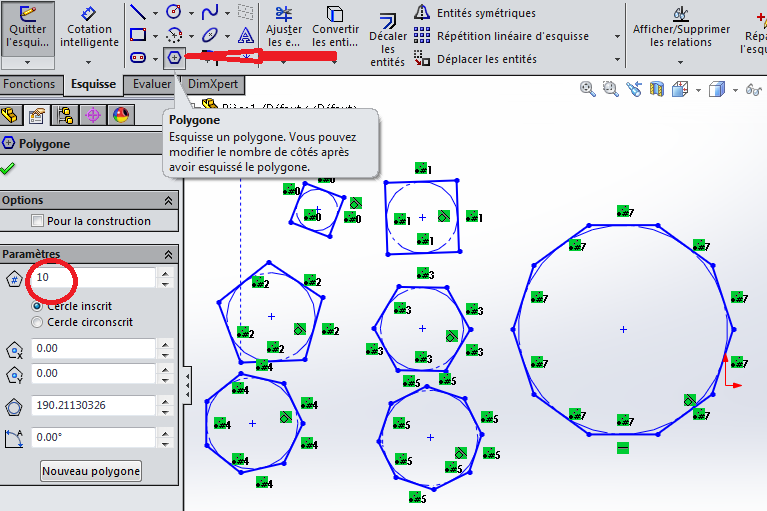
يمكنا رسم مضلّع وكما يمكننا التحكّم في عدد أضلاعه وقياساته
للمزيد من توضيحات حول دروس سوليد وركس Solidworks يحول المضلع Polygoneيمكنك مشاهدة هذا الفيديو
3-Ellipses
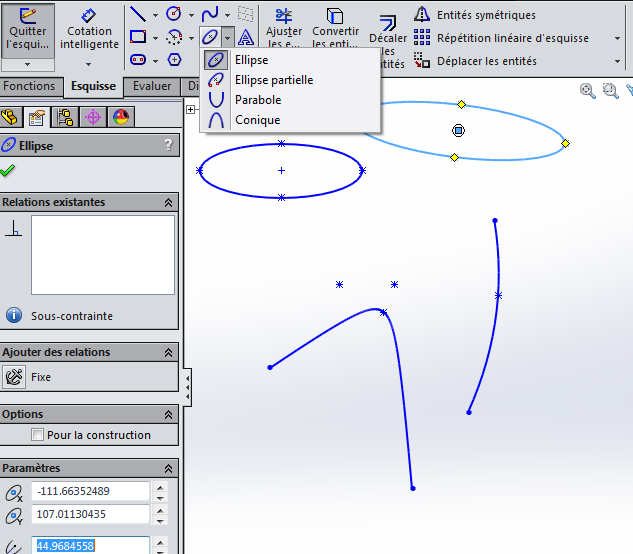
ومن بين الأشكال التي يمكن رسمها في برمجيّة سوليد وركس Ellipse
يمكن أن نرسمه إنطلاق مركز و نقطة
4-الخدد (خط منحني) Spline
تعتبر الخطوط المنحنية من إصعب الرسوم في البرمجيات.و تستعمل خاصة في القطع الصعبة مثل إبريق قناع إناء أواني منزيليّة ….
يمكن أيضا بإستعمال Spline إنجاز شكلا ثلاثي الأبعاد إنطلاقا من صورة مثال صورة الطائر
عند فتح البرمجية سوليد وركس وإختار صفحة الرسم و إختيار Spline كأداة رسم و نرسم بعض النقاط كما هو مبيّن في الصورة التالية
و بالضغط على أحد النقاط نلاحظ ظهور سهم المبيّن في الدائرة الحمراء
يمكن التّحكم في الشكل الرسم في النقطة التماس (تغيير الزاوية أو تغيير مسافة التماس
تغيير زاوية التماس
تغيير طول التماس
الكتابة في الصفحة الرسم
يمكن الكتابة حروف و أرقام في برمجية سوليد وركس لإنجازها رسم ثلاثي أبعاد مثلا (مثل ما هو مببن على الصورة.
ملاحظة: إسم الموقع في الذي في الصّورة هو إسم قديم (دومين Domaine ) لهذا الموقع
لإختار أداة خاصة بالكتابة يجب الضغط على هذه الأداة
النقطة
قد نحتاجها في الرسم مثلا عند تقاطع الخطوط و تعيين نقطة التقاطع كمركز للدائرة مثلا
لإختيار النقطة يجب إختيار هذه الأداة
إستدارة خطيّن Congé d’esquisse
عندما يكون هناك تقاطع مستقيمين يمكن تعديل على الزاوية التقاطع بإستدارتها حسب شعاع محدد
الصورة قبل التعديل
الصورة الناتجة بعد تعديل بشعاع 20مم
هذه الأداة تسمّى congé d’esquisse
بالضغط عليها و بتحديد الخطوط و التحدييد الشعاع تنجز الإستدارة
ويمكن تعديل عليها بقطعة مستقيم و تسمّى شطف Chanfrein d’esquisse
يمكن إختيار زاوية و مسافة مقال 10 * 45°
أو مسافة و مسافة مثال 10مم * 10مم
قطع و حذف قطعة مستقيم Ajuster les entités
يمكن حذف قطعة مستقيم بالضغط على صورة المقص Ajuster les entités
و بإختيارك لخاصيّة Ajuster au plus proche كلّما ضغط على قطعة مستقيم إلا و حذفت
Convertir les entités
هذه الأداة سوف أتحدّث عنها لاحقا عند إنجاز رسم ثلاثي الأبعاد و تريد إستخراج شكل منه لإستعماله في الرسم.في هذه الحالة ما علينا إلا الضغط على الأداة و الضغط على الخطوط
تغيير الأشكال بمسافة معيّنة Décaler les entités.
بعد رسم أشكال معيّنة و تريد تكراره ولكن بمسافة معيّنة يمكن إستعمال أداة
Décaler les entités بإختيارك المسافة مكان الرسم علوي أو سفلي أو الأثنين كما هو مبين في الصورة بلون الأصفر
رسم بإستعمال محور التناظر Entités symétrique
يمكنا إكادة الرسم إنطلاق من محور النناظر لتسهيل الرسم و ربح للوقت
الضغط على Entités symétrique
إختيار الخطوط أو الأشكال الذي سيقع رسمها
وإختيار المحور التناظر
يمكن تكرار الشكل أفوقيّا أو عموديّا حسب إختيارنا بإستعمال الأداة
Répétition linéaire d’esquisse
بإختيارنا الإتجاه
و المسافة الفاصلة بين الأشكال
و عدد الأشكال المتكرره حسب المحور
و الشكل المختار
و زاوية الإنحراف
كما يمكن تكرارها هي شكل دائري بإختيار الأداة Répétition circulaire d’esquisse
إظهار و حذف العلاقات
خاصية هذه الأداة هي إظهار العلاقات بين الأشكال كالتوازي و المتعامدة و المتقايسة والتي لها نفس المركز و المتماسة….
هناك أيضا أداوات أخرى
1- تغيير مكان الشكل
2-نسخ و لصق الشكل
3-دوران الشكل
4- تكبيير أو تصغير الشكل حسب السلّم
إضافة أداة على شريط المهام الخاص بأدوات الرسم esquisse مثل أداة خاصة بوضع الصورة في صفحة الرسم
1-الذهاب إلى
outils ثم personnalisé ثمّ barre de raccourcis ثم إختيار barre d’outils كلمة esquisse ثم إختيار الأداة المناسبة بالضغط عليها مع مسك الزر الأيسر للفأرة و وضع الأداة في شريط المهام
بالنسبة إلى حذفها نفس الخطوات أما بالنسبة إلى النقطة الأخيرة هو إنتقال الأدات من شريط المهام إلى النافذة المفتوحة
لا تبخل علينا بإعجابك و تعليقاتك البنّاءة لإثراء هذا التمرين بالضغط هنا